Apple Watch z systemem operacyjnym watchOS i uruchomionymi na nim aplikacjami nie jest zbyt daleko od iPhone'a ani Maca. Dlatego nawet ze Smartwatchem z Cupertino może się zdarzyć, że program zawiesza się, aplikacja zużywa zbyt dużo procesora lub pojawiają się inne problemy. Dlatego dobrze jest wiedzieć, jak zamknąć lub całkowicie zamknąć aplikację Apple Watch. Poniżej pokażę, jak to zrobić.
Aktualny model: Apple Watch Series 5 – informacje, zdjęcia i specyfikacje

Rozdziały w tym poście:
Instrukcje: Zamknij aplikację Apple Watch
Podobnie jak okno programu lub odpowiednia zakładka w doku / pasku zadań, program na smartwatchu musi być najpierw widoczny. Więc najpierw wywołaj problematyczną aplikację. Wtedy możesz je skończyć bez większego wysiłku. Można to zrobić za pomocą tych prostych kroków:
- Przycisk boczny na zegarku przez 2 sekundy
- możliwość Zamknij aplikację wybierać
- cyfrowy Korona Przytrzymaj, aż aplikacja się zamknie
Tak to działa: Całkowicie zamknij aplikację Apple Watch
Zwłaszcza, gdy aplikacja całkowicie zawiesza się pod systemem watchOS i w ogóle nie reaguje, należy ją całkowicie zamknąć. Zasadniczo jedynym sposobem na to jest całkowite ponowne uruchomienie Apple Watch. Jeśli chcesz ponownie uruchomić Apple Watch, wykonaj następujące czynności:
- Przycisk boczny Naciskaj, aż pojawi się suwak „Wyłącz”
- Wyłącz suwak Naciśnij, aby wyłączyć zegar
- Po wyłączeniu zegara Przycisk boczny Naciskaj, aż pojawi się logo Apple
Całkowita awaria: Wymuś ponowne uruchomienie Apple Watch
Jeśli pojedyncza aplikacja, wiele aplikacji jednocześnie lub cały system watchOS obraca się, a zegarek przestaje odpowiadać, regularne ponowne uruchamianie również może się nie powieść. Następnie powinieneś rozważyć wykonanie wymuszonego restartu. Ale bądź ostrożny: powinieneś wybrać to tylko w ostateczności i nigdy tego nie robić, gdy system operacyjny jest aktualizowany. W razie wątpliwości zostaw na razie urządzenie w spokoju i wykonaj powyższe kroki ponownie później. Ale jeśli nic naprawdę nie działa, możesz wymusić ponowne uruchomienie Apple Watch w następujący sposób: Jednocześnie naciśnij Digital Crown i boczny przycisk przez co najmniej 10 sekund; zwolnij tylko wtedy, gdy pojawi się logo Apple, (Ci,)
Related Stories
Jens prowadzi bloga od 2012 roku. Pełni rolę Sir Apfelot dla swoich czytelników i pomaga im w problemach natury technicznej. W wolnych chwilach jeździ na elektrycznych monocyklach, robi zdjęcia (najlepiej iPhonem oczywiście), wspina się po górach Hesji lub wędruje z rodziną. Jego artykuły dotyczą produktów Apple, nowości ze świata dronów czy rozwiązań aktualnych błędów.

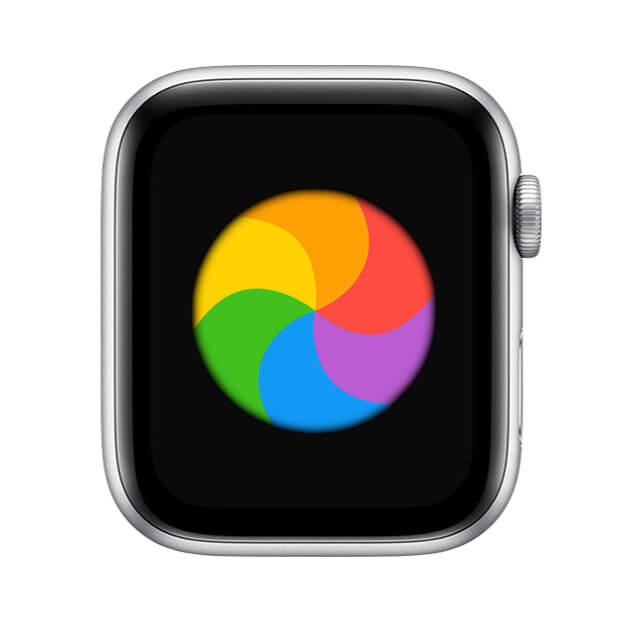
![[Aktualizacja] Pojemność baterii Apple Watch (mAh i Wh) wszystkich modeli i edycji](https://a391e752.rocketcdn.me/wp-content/uploads/2021/10/apple-watch-akku-mah-wh-150x150.jpg)







Wreszcie znalazłem coś dla mojego niedawno kupionego używanego zegarka Apple Watch 3!